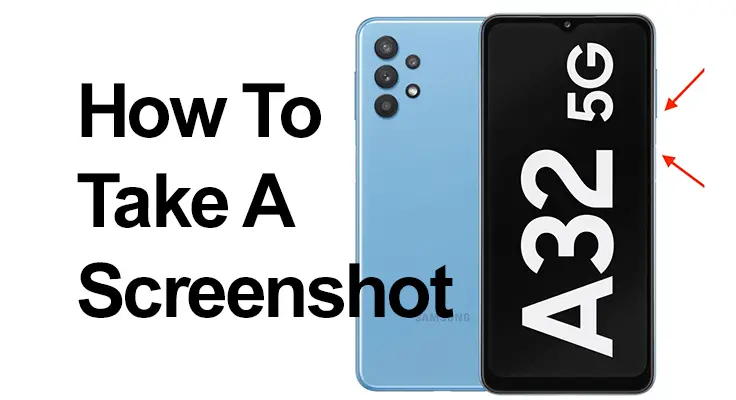
この包括的なガイドでは、Samsung Galaxy A32 5G でスクリーンショットを撮るための重要な機能を詳しく説明します。この機能は最新の携帯電話に不可欠であり、デバイスの Android 11、One UI 3.0 オペレーティング システムに組み込まれているので便利です。
スクリーンショットとは、携帯電話の画面に現在表示されている内容をキャプチャした画像です。内蔵です Samsung Galaxy A32 5G の機能つまり、追加のアプリは必要ありません。 WhatsApp の会話の保存から Instagram ストーリーや Facebook の写真のキャプチャまで、スクリーンショットは情報を保存するための多用途ツールです。
Galaxy A32 5G のステップバイステップのスクリーンショット ガイド
Samsung Galaxy A32 5G でスクリーンショットを撮る簡単かつ効果的な方法を発見してください。このガイドでは、画面イメージを簡単にキャプチャ、編集、共有し、スマートフォンのエクスペリエンスを向上させるためのさまざまな方法、ヒント、テクニックを取り上げています。 スクリーンショットの方法 Samsung Galaxy A32 5G の場合:
- 最初の一歩: キャプチャしたい画面に移動します。
- 第二段階: Android のネイティブの方法 (電源と音量を同時に押す) または サムスン独自のシステム (手のひらの側面を画面上でスワイプします)。後者の場合は、設定の「高度な機能」で有効になっていることを確認してください。

- 第三段階: キャプチャが成功したことを示すフラッシュまたは通知を探します。
- 第XNUMXステップ: ギャラリーに自動的に保存されたスクリーンショットを見つけます。写真アイコン (場合によっては Google フォト アイコン) で識別できます。
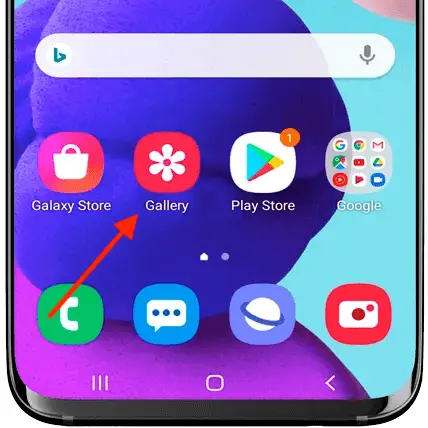
Samsung Galaxy A32 5G スクリーンショット: 代替方法
Samsung Galaxy A32 5G でスクリーンショットを撮るためのクイック アクセス パネルの方法は、物理ボタンに代わるユーザーフレンドリーな方法です。さらに詳しい説明は次のとおりです。
- クイックアクセスパネルへのアクセス: まず、キャプチャしたい画面に移動します。次に、携帯電話の画面の上部から下にスワイプします。このアクションにより、クイック アクセス パネルが表示されます。これは基本的に、デバイス上のさまざまな機能や設定へのショートカットのメニューです。
- スクリーンショットアイコンの場所: このパネル内でスクリーンショット アイコンを探します。通常、カメラやハサミに似たアイコンで表されます。スクリーンショット アイコンがすぐに表示されない場合は、もう一度下にスワイプしてパネルを展開し、さらに多くのオプションを表示する必要がある場合があります。場合によっては、スクリーンショット アイコンが存在しない場合は、ボタンの順序設定を通じてクイック アクセス パネルに追加する必要があります。
- スクリーンショットのキャプチャ: スクリーンショット アイコンを見つけたら、それをタップするだけです。 Samsung Galaxy A32 5G は、その瞬間に画面に表示されているものの画像をキャプチャします。
- 通知とギャラリー: スクリーンショット アイコンをタップすると、通常、スクリーンショットが撮影されたことを示す短いアニメーションまたはフラッシュが表示されます。通知が表示される場合もあります。キャプチャされたスクリーンショットは携帯電話のギャラリーに自動的に保存され、そこで表示、編集、共有できます。
この方法は、物理的なボタンの組み合わせよりも画面上のオプションを使用する方が便利だと感じる人に特に役立ちます。ボタンに手が届きにくい場所で携帯電話を使用している場合、または物理ボタンに問題がある場合にも、これは良い代替手段となります。

スクリーンショットを撮る Galaxy A32: スクロール スクリーンショットをキャプチャする
Samsung Galaxy A32 5G のスクロールショット機能は、電話情報の取得方法に革命をもたらしました。 XNUMX 枚のスクリーンショットでは必要なすべてのコンテンツをカバーできない場合に最適です。まず、電源ボタンと音量ダウン ボタンを同時に押すなど、お好みの方法で標準のスクリーンショットを撮ります。キャプチャすると、画面の下部にメニューが表示されます。ここでは、「スクロールショット」オプションを選択します。
このアクションにより、携帯電話は自動的にページを下にスクロールし、パス内のすべてをキャプチャします。これは、長い記事、詳細なソーシャル メディア フィード、または広範な会話を 1 つの包括的な画像に保存するのに理想的なソリューションです。必要なものをすべてキャプチャしたら、画像はギャラリーに保存され、いつでも編集したり共有したりできるようになります。このシームレスなプロセスにより、長いコンテンツのキャプチャが簡素化され、より詳細な情報の保存と共有が簡単になります。
Galaxy A32 5G スクリーン キャプチャ: 編集と共有
Samsung Galaxy A32 5G でスクリーンショットをキャプチャした後、可能性は画像を保存するだけではありません。スクリーンショットはギャラリーに自動的に整理され、簡単にアクセスできるように日付順に並べ替えられます。ここから、一連の編集オプションに進むことができます。トリミング、テキストや落書きの追加、色の調整など、携帯電話に内蔵の編集ツールを使用して、スクリーンショットを好みに合わせてカスタマイズできます。
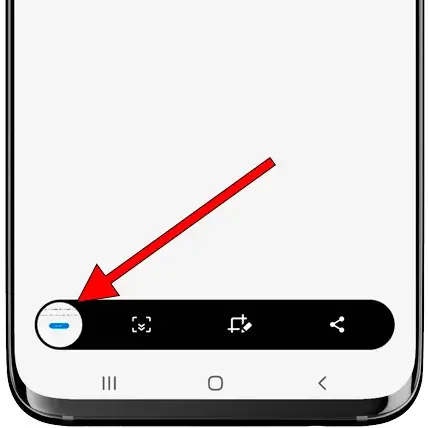
編集に満足したら、数回タップするだけで作品を共有できます。好みのソーシャル メディア プラットフォーム、メッセージング アプリ、または電子メールを通じて簡単に送信できるため、画面コンテンツのキャプチャ、パーソナライズ、共有のプロセスが効率的かつ楽しいものになります。
FAQ: Samsung Galaxy A32 5G のスクリーンショット機能
Samsung A32 5G でスクロール スクリーンショットをキャプチャできますか?もしそうなら、どのようにして?
はい、Samsung A32 5G はスクロール スクリーンショットをサポートしています。標準のスクリーンショットを撮った後、表示される「スクロールショット」オプションを選択します。電話機は自動的にスクロールして拡張コンテンツをキャプチャします。画面をタップすると、いつでもスクロールを停止できます。
Galaxy A32 5Gでスクリーンショットを撮ったらすぐに編集することはできますか?
絶対に。 Galaxy A32 5G でスクリーンショットがキャプチャされると、編集オプションが即座に表示されます。他のアプリや設定に移動することなく、すぐにトリミング、テキストの追加、描画、さまざまなフィルターの適用を行うことができます。
スクリーンショットは Samsung Galaxy A32 5G のどこに保存されますか?
Samsung Galaxy A32 5G で撮影したスクリーンショットは、携帯電話のギャラリーに自動的に保存されます。日付順に並べ替えると便利です。ギャラリーには、ホーム画面または写真アプリから直接アクセスできます。
Galaxy A32 5G のスクリーンショットをキャプチャした後、直接共有するにはどうすればよいですか?
スクリーンショットをキャプチャした直後に、それを共有するオプションが表示されます。共有アイコンをタップし、送信先のアプリまたは連絡先を選択します。この機能により、即時共有がシームレスかつ便利になります。
Samsung A32 5G でスクリーンショットを撮るための音声コマンドはありますか?
はい、音声コマンドを使用して、Samsung A32 5G でスクリーンショットを撮ることができます。デバイスに Bixby または Google アシスタントを設定し、「スクリーンショットを撮る」などのコマンドを言うだけで、手を使わずに画面をキャプチャできます。
物理ボタンを使用せずに、Galaxy A32 5G でスクリーンショットを撮ることはできますか?
絶対に。ボタンによる方法とは別に、手の端を画面上でスワイプするか、クイック アクセス パネルのスクリーンショット アイコンを使用して、スクリーンショットをキャプチャできます。これらの機能が設定で有効になっていることを確認してください。
Samsung A32 5G でスクリーンショットの形式または品質を変更するにはどうすればよいですか?
Galaxy A32 5G でスクリーンショットの形式または品質を変更するには、設定メニューに移動してスクリーンショットの設定を探します。ここでは、解像度、形式 (JPG または PNG など)、およびその他の品質設定を好みに応じて調整できます。
私たちの最後の言葉
Samsung Galaxy A32 5G でのスクリーンショットのキャプチャは、シンプルでありながら強力な機能です。このガイドを使用すると、画面キャプチャを簡単に保存、共有、管理できます。これらの機能は使えば使うほど直感的になり、スマートフォン全体のエクスペリエンスが向上することを覚えておいてください。 Galaxy A32 5G でのスクリーンショット撮影をお楽しみください。






コメントを残す